android环境变量配置
计算机(电脑)用java模拟器运行安卓(Android)手机软件
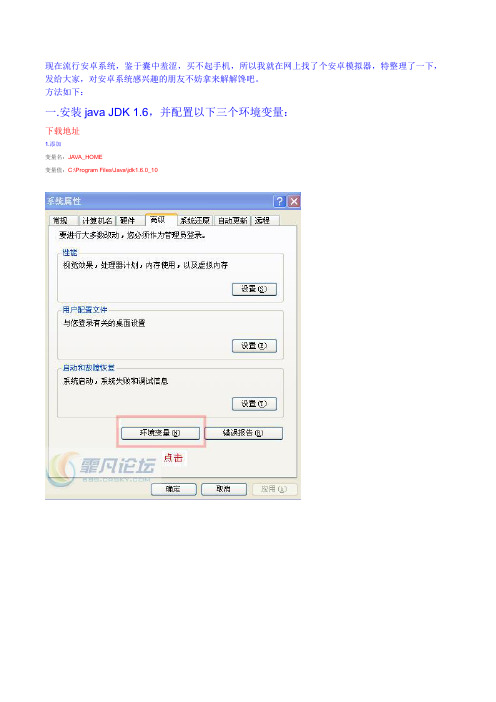
现在流行安卓系统,鉴于囊中羞涩,买不起手机,所以我就在网上找了个安卓模拟器,特整理了一下,发给大家,对安卓系统感兴趣的朋友不妨拿来解解馋吧。
方法如下:一.安装java JDK 1.6,并配置以下三个环境变量:下载地址1.添加变量名:J AVA_HOME变量值:C:\Program Files\Jav a\jdk1.6.0_102.添加变量名:classpath变量值:.;%JAVA_HOME%\lib;3.Path默认已经有了,找到点编辑,在前面加入这个值C:\Program Files\Jav a\jdk1.6.0_10\bin;二.安装最新的sdk模拟器下载地址1.在“Android SDK and AVD Manager”窗口的左侧选择“Settings”,如遇到“Failed to f etch URL…” 的错误,那么需要将HTTPS方式改为H TTP方式2.下载安装插件,选则installed packages,点击update all等会有的插件比较大,请耐心等待2.设置模拟器,看图吧3.启动模拟器如下图,模拟器启动完毕4.设置简体中文三.如何给手机模拟器安装软件在网上下载感兴趣的安卓软件,都是APK文件,用下面的APK安装器安装到手机模拟器,很简单,不多说,看图四.如何管理SD卡文件SD卡是个镜像文件,大小为新建时设的数值,我的1024m,地址为:C:\Documents and Settings\****\.android\avd\****.avd\sdcard.img (其中第一个****是你电脑的用户名,第二个****是你自己建的AVD名)找到sdcard.img就可随意读写文件了,我一般用ultraiso,修改完记得保存(此方法前提是要先关掉模拟器)搞了一白天,希望大家喜欢,多支持哦。
JDK-Eclipse-Android SDK-ADT详细图文安装教程
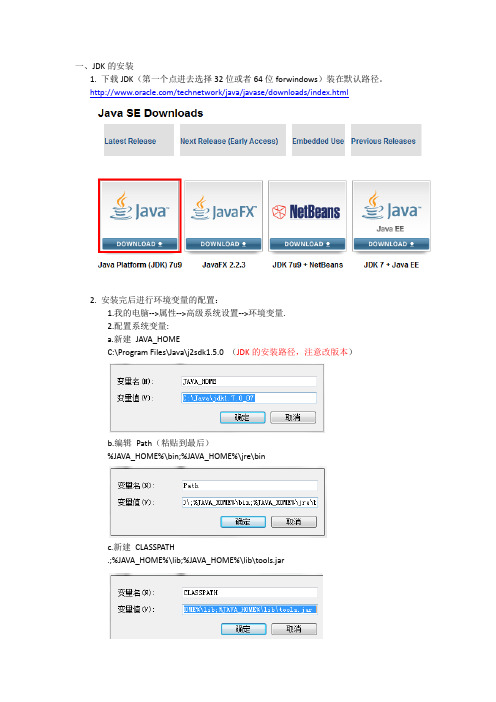
一、JDK的安装1. 下载JDK(第一个点进去选择32位或者64位forwindows)装在默认路径。
/technetwork/java/javase/downloads/index.html2. 安装完后进行环境变量的配置:1.我的电脑-->属性-->高级系统设置-->环境变量.2.配置系统变量:a.新建JAVA_HOMEC:\Program Files\Java\j2sdk1.5.0 (JDK的安装路径,注意改版本)b.编辑Path(粘贴到最后)%JAVA_HOME%\bin;%JAVA_HOME%\jre\binc.新建CLASSPATH.;%JAVA_HOME%\lib;%JAVA_HOME%\lib\tools.jar3.测试是否成功1.“windows键+R键”打开运行,输入cmd2. 输入:java –version查看java版本3.输入:java(出现一堆下图这些东西)4.输入:javac(又出现一堆东西)5.这样,你就成功安装JDK了。
二、下载Eclipse(解压即可使用)/downloads/2.打开软件,显示这个,按OK。
3.界面,不解释,看下就好了,先关了它。
第二步搞定了。
三、安装SDK1.下载/sdk/index.html安装路径为全英文2.配置环境变量(如图,把路径粘贴到系统环境变量Path中)3.打开SDK Manager等待全部包刷新完全选,然后install4.然后点accept all,然后点OK安装,等6—7个小时即可安装完毕。
5.如果包刷新不了,打开我的电脑的这个目录C:\WINDOWS\system32\drivers\etc把hosts文件复制到桌面用记事本打开桌面上的hosts,然后在最后加入下面的代码。
保存,再复制粘贴回C:\WINDOWS\system32\drivers\etc,替换掉旧的hosts。
#google_android更新203.208.46.146 203.208.46.146 四、ADT的安装(离线安装法)1. 打开页面,找到图中压缩文件下载/sdk/installing/installing-adt.html2.安装总步骤如图:英文中文五、完成,HelloWorld!1.模拟器建立(如图操作)1.新建:new-->project然后Next直到Finish。
Android SDK测试环境安装

测试环境安装及配置一:JDK下载及安装:JDK下载:1.打开 /2.选择Downloads下的 Java for Developers,如下图所示3.出现 Java SE Downloads页面,选择 Java Platform (JDK)4.然后平台根据自己的需要选择,这里我们选择 Windows5.点击continue,然后下载就可以了。
注意事项JDK安装步骤:不用改变安装目录,一直下一步同意到底装结束后,点击关闭。
界面如下:第二步:配置电脑的环境变量,具体步骤如下:1、鼠标右键点击“我的电脑”,找到“属性”,单击进入如下界面:2、单击左边侧栏里的“高级系统设置”一项进入如下界面:3、单击“环境变量”按钮:4、进入如下界面:5、开始设置环境变量,具体步骤如下:(1)单击上图的第一排按钮中的“新建”,进入如下界面:在变量名中填写“JAVA_HOME”,变量值中填写“C:\ProgramFiles\Java\jdk1.6.0_10”如图:然后点击“确定”。
(2)重复(1)中的步骤,建立另外两个变量,他们分别是1:变量名:CLASSPATH变量值:.;%JAVA_HOME%\lib\dt.jar;%JAVA_HOME%\lib\tools.jar;*(注意变量值里最前面的“.”和后面的“;”一定要填入)*2:变量名:PATH变量值:C:\Program Files\Java\jdk1.6.0_10\bin(3)分别单击‘环境变量’和‘系统属性’里的“确定”按钮,保存设置。
6、测试设置是否正确,具体步骤如下:(1)在开始菜单里找到“附件”项单击附件里的“运行”一项出现如下界面:输入“cmd”,回车,出现如下界面:分别输入“java”和“javac”将会出现如下界面:若出现的画面如上图中所示,则软件安装配置成功,若不同,检查环境变量里变量值的设置是否正确。
(2)关闭所有对话框Android_sdk下载地址及安装下载地址:/shouji/android_sdk.html安装方法:把下载下来的包进行解压,找到SDK Manger.exe,双击安装:安装时此处为灰色(红框处)安装完成后选择你要安装的Android版本安装包,之后点Install(红框处),安装包容量较大,需较长时间,请耐心等待。
android环境配制方法
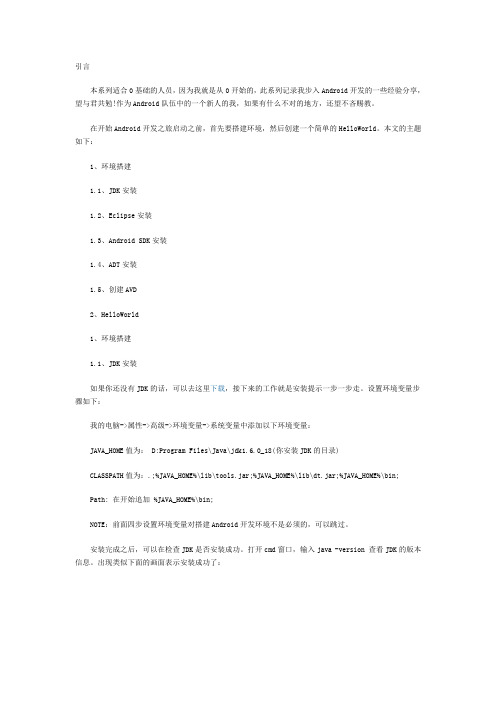
引言本系列适合0基础的人员,因为我就是从0开始的,此系列记录我步入Android开发的一些经验分享,望与君共勉!作为Android队伍中的一个新人的我,如果有什么不对的地方,还望不吝赐教。
在开始Android开发之旅启动之前,首先要搭建环境,然后创建一个简单的HelloWorld。
本文的主题如下:1、环境搭建1.1、JDK安装1.2、Eclipse安装1.3、Android SDK安装1.4、ADT安装1.5、创建AVD2、HelloWorld1、环境搭建1.1、JDK安装如果你还没有JDK的话,可以去这里下载,接下来的工作就是安装提示一步一步走。
设置环境变量步骤如下:我的电脑->属性->高级->环境变量->系统变量中添加以下环境变量:JAVA_HOME值为: D:Program Files\Java\jdk1.6.0_18(你安装JDK的目录)CLASSPATH值为:.;%JAVA_HOME%\lib\tools.jar;%JAVA_HOME%\lib\dt.jar;%JAVA_HOME%\bin;Path: 在开始追加 %JAVA_HOME%\bin;NOTE:前面四步设置环境变量对搭建Android开发环境不是必须的,可以跳过。
安装完成之后,可以在检查JDK是否安装成功。
打开cmd窗口,输入java -version 查看JDK的版本信息。
出现类似下面的画面表示安装成功了:图1、验证JDK安装是否成功1.2、Eclipse安装如果你还么有Eclipse的话,可以去这里下载,下载如下图所示的Eclipse IDE for Java Developers(92M)的win 32bit版:图2、Eclipse下载解压之后即可使用。
1.3、Android SDK安装在Android Developers下载android-sdk_r05-windows.zip,下载完成后解压到任意路径。
Android硬件开发环境配置是什么

Android硬件开发环境配置是什么大家相信都用过按桌手机,但是你知道Androi硬件开发环境配置吗?跟着店铺一起了解Androi硬件开发环境配置吧。
Android硬件开发环境配置1.1Android开发环境需求1.1.1 操作系统目前只支持XP(32-bit)、Vista(32/64-bit)、Mac OS X 10.4.8或更新版本(x86)、Linux(只在Linux Ubuntu Dapper Drake上面做过测试)。
我的笔记也只是按照本人的系统XP sp2/sp3 32bit 来做讲解,其他系统的朋友可以google一下差异,反正都大同小异的。
1.1.2 Android开发环境无论是官方还是我本人,都建议使用eclipse进行开发,当然,eclipse版本要在3.3以上,这是官方说法,3.3以下我也没测过,3.3 (Europa)、3.4 (Ganymede) 都可以,java版本或者EE版本也都没问题的,可以到eclipse官方下载最新版本。
因为开发是基于java的,所以jdk是少不了的,jdk要求是5.0或者6.0,我还是用5.0比较多,可以到sun官方下载。
如果不用eclipse,也可以直接使用ant来构建,那当然就需要ant了,ant的配置我顺带一提,一般用ant的人都已懂得,而新手都不会用它,肯定用eclipse了,呵呵。
1.2 Android开发环境变量配置1.2.1 jdk的配置已经配置好的请飘过……高手飘过……新手请跟进。
首先到sun官方下载jdk,注意是jdk而不是jre,因为jre是提供java运行环境而不是开发环境哟。
sun官方 下载后安装或者有些朋友是下的解压包那就解压到某目录,例如我是C:\Program Files\Java\jdk1.5.0_14右击我的电脑 -> 属性 -> 高级,点击下面的环境变量,在下面的“系统变量”处选择新建在变量名处输入 JAVA_HOME ,变量值中输入刚才的目录,比如我的就是 C:\Program Files\Java\jdk1.5.0_14 ,确定后再新建一个变量名为classpath,变量值为 .;%JAVA_HOME%/lib/rt.jar;%JAVA_HOME%/lib/tools.jar ,确定后找到PATH的变量,双击或点击编辑,在变量值最前面加上%JAVA_HOME%/bin; 注意里面的;哦。
Java和Android开发环境的下载、安装、配置
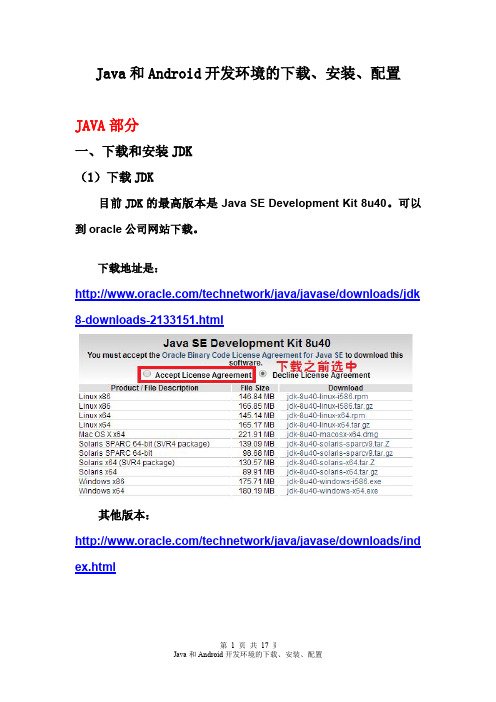
Java和Android开发环境的下载、安装、配置JAVA部分一、下载和安装JDK(1)下载JDK目前JDK的最高版本是Java SE Development Kit8u40。
可以到oracle公司网站下载。
下载地址是:/technetwork/java/javase/downloads/jdk 8-downloads-2133151.html其他版本:/technetwork/java/javase/downloads/ind ex.html(2)安装JDK下载完成之后,双击jdk-8u40-windows-i586.exe。
按照提示进行安装,安装路径这里选择默认。
如图1所示图1JDK的安装在JDK的安装包里带有JRE安装包,JRE是Java的运行时环境。
JRE的安装路径为“C:\Program Files\Java\jre1.8.0_40\”,如图2所示:图2JRE的安装注意:安装完成之后,还需要配置环境变量。
二、配置环境变量这里以JDK安装在C:\Program Files\Java\jdk1.8.0_40目录下为例,按照以下步骤进行环境变量的配置。
(1)打开环境变量对话框在Windows系统中,在桌面上右击【我的电脑】→选择【属性】命令,在打开的【高级系统属性】对话框中单击→【高级】选显卡,单击【环境变量】按钮,打开【环境变量】对话框,如图1所示。
图1“环境变量”对话框(2)设置JAVA_HOME变量在【环境变量】对话框中,单击【新建】按钮,新建一个系统变量,如图2所示。
图2新建“系统变量”在弹出的【新建系统变量】对话框中,输入变量名“JAVA_HOME”和变量值“C:\Program Files\Java\jdk1.8.0_40”,如图3所示。
图3新建“JAV A_HOME”变量(3)查找路径的设置(Path)设置查找路径,也即设置Path环境变量,其目的在于,不管当前目录在哪里,都能够找到所需要的Java开发工具,执行Java命令(如javac命令、java命令等),这就需要将JDK安装目录下的bin 目录放入Path环境变量中。
AndroidSDK安装与环境变量配置以及开发第一个Android程序
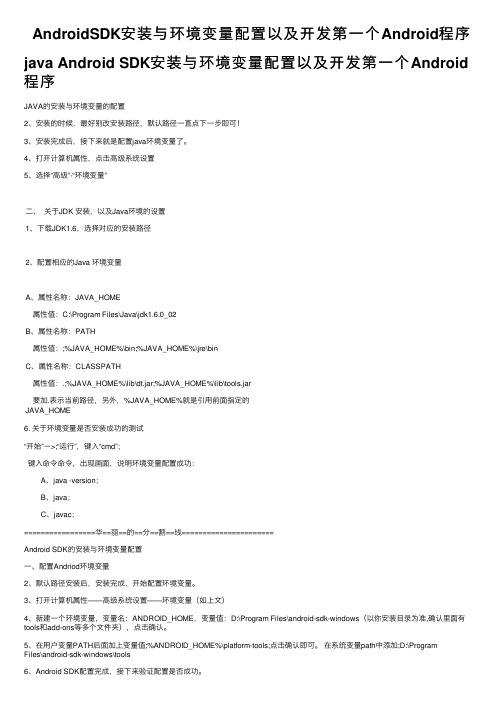
AndroidSDK安装与环境变量配置以及开发第⼀个Android程序java Android SDK安装与环境变量配置以及开发第⼀个Android 程序JAVA的安装与环境变量的配置2、安装的时候,最好别改安装路径,默认路径⼀直点下⼀步即可!3、安装完成后,接下来就是配置java环境变量了。
4、打开计算机属性,点击⾼级系统设置5、选择“⾼级”-“环境变量”⼆、关于JDK 安装,以及Java环境的设置1、下载JDK1.6,选择对应的安装路径2、配置相应的Java 环境变量A、属性名称:JAVA_HOME属性值:C:\Program Files\Java\jdk1.6.0_02B、属性名称:PATH属性值:;%JAVA_HOME%\bin;%JAVA_HOME%\jre\binC、属性名称:CLASSPATH属性值:.;%JAVA_HOME%\lib\dt.jar;%JAVA_HOME%\lib\tools.jar要加.表⽰当前路径,另外,%JAVA_HOME%就是引⽤前⾯指定的JAVA_HOME6. 关于环境变量是否安装成功的测试“开始”->;“运⾏”,键⼊“cmd”;键⼊命令命令,出现画⾯,说明环境变量配置成功:A、java -version;B、java;C、javac;=================华==丽==的==分==割==线======================Android SDK的安装与环境变量配置⼀、配置Andriod环境变量2、默认路径安装后,安装完成,开始配置环境变量。
3、打开计算机属性——⾼级系统设置——环境变量(如上⽂)4、新建⼀个环境变量,变量名:ANDROID_HOME,变量值:D:\Program Files\android-sdk-windows(以你安装⽬录为准,确认⾥⾯有tools和add-ons等多个⽂件夹),点击确认。
5、在⽤户变量PATH后⾯加上变量值;%ANDROID_HOME%\platform-tools;点击确认即可。
AndroidSDKManager配置
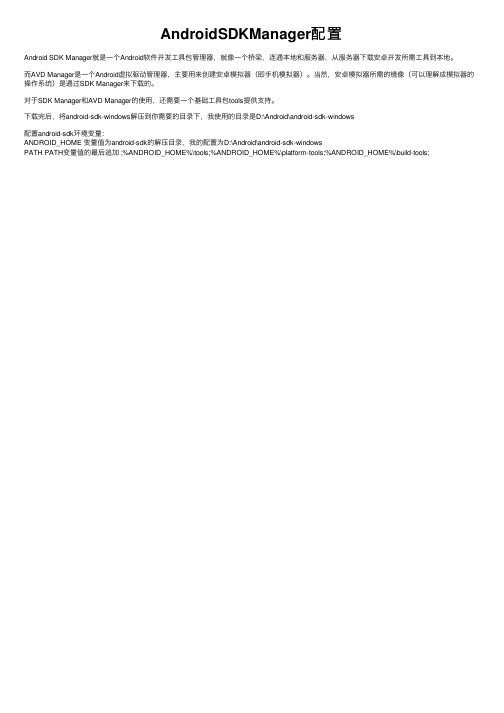
对于SDK Manager和AVD Manager的使用,还需要一个基础工具包tools提供支持。
下载完后,将android-sdk-windows解压到你需要的目录下,我使用的目录是D:\Android\android-sdk-windows
博客园 用户登录 代码改变世界 密码登录 短信登录 忘记登录用户名 忘记密码 记住我 登录 第三方登录/注册 没有账户, 立即注册
AndroidSDKManager配 置
Android SDK Manager就是一个Android软件开发工具包管理器,就像一个桥梁,连通本地和服务器,从服务器下载安卓开发所需工具到本地。
配置android-sdk环境变量: ANDROID_HOME 变量值为android-sdk的解压目录,我的配置为D:\Android\android-sdk-windows PATH PATH变量值的最后追加 ;%ANDROID_HOME%\tools;%ANDROID_HOME%\platform-tools;%ANDROID_HOME%\build-tools;
WIN7(32位)下配置安卓开发环境的方法
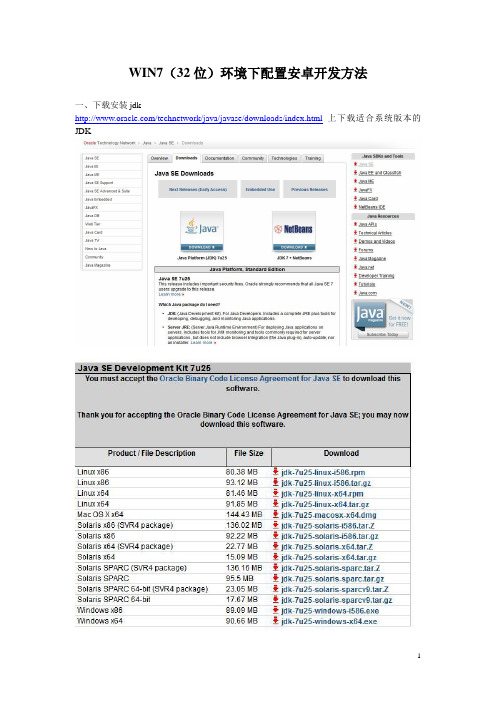
WIN7(32位)环境下配置安卓开发方法一、下载安装jdk/technetwork/java/javase/downloads/index.html上下载适合系统版本的JDK二、配置jdk-7u25-windows-i586的环境变量假定你是默认安装的jdk-7u25-windows-i586,即在C:\Program Files\Java\jdk1.7.0_25安装,右击计算机->属性->高级系统设置->高级->环境变量->用户变量;注意:是用户变量,不是系统变量。
1.建立java_home变量在变量名中填"JA V A_HOME"在变量值中填" C:\Program Files\Java\jdk1.7.0_25"2、建立path变量变量名:path变量值:%JAVA_HOME%\bin;%JAVA_HOME%\jre\bin3、建立classpath变量变量名:CLASSPA TH变量值:.;%JA V A_HOME%\lib\dt.jar;%JA V A_HOME%\lib\tools.jar;以上设置完重启一下电脑,在cmd命令下输入:javac,回车,如果出现下图表示设置成功。
二、安装Android SDK和EclipseAndroid SDK提供了你需要建立Android应用的API库、开发工具、测试、调试的应用程序。
如果你是一个新的Android开发者,推荐您下载的ADT捆绑开发应用程序快速启动。
它包括必要的Android SDK的组件和一个版本的Eclipse IDE内置的ADT(Android开发工具),以简化您的Android应用程序开发。
ADT捆绑包括一切你需要开始开发应用程序:Eclipse + ADT插件Android SDK的工具Android平台工具最新的Android平台最新的Android系统模拟器1、SDK的下载地址:/sdk/index.html进入网站后按照提示下载适合操作系统需要的32位或64位的,本人下载的是adt-bundle-windows-x86-20130729.zip。
Android开发环境配置方法
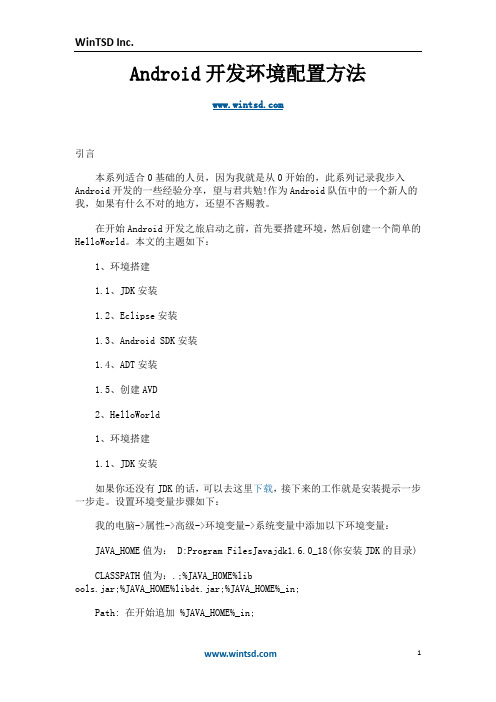
Android开发环境配置方法引言本系列适合0基础的人员,因为我就是从0开始的,此系列记录我步入Android开发的一些经验分享,望与君共勉!作为Android队伍中的一个新人的我,如果有什么不对的地方,还望不吝赐教。
在开始Android开发之旅启动之前,首先要搭建环境,然后创建一个简单的HelloWorld。
本文的主题如下:1、环境搭建1.1、JDK安装1.2、Eclipse安装1.3、Android SDK安装1.4、ADT安装1.5、创建AVD2、HelloWorld1、环境搭建1.1、JDK安装如果你还没有JDK的话,可以去这里下载,接下来的工作就是安装提示一步一步走。
设置环境变量步骤如下:我的电脑->属性->高级->环境变量->系统变量中添加以下环境变量:JAVA_HOME值为: D:Program FilesJavajdk1.6.0_18(你安装JDK的目录)CLASSPATH值为:.;%JAVA_HOME%libools.jar;%JAVA_HOME%libdt.jar;%JAVA_HOME%_in;Path: 在开始追加 %JAVA_HOME%_in;NOTE:前面四步设置环境变量对搭建Android开发环境不是必须的,可以跳过。
安装完成之后,可以在检查JDK是否安装成功。
打开cmd窗口,输入java ?version 查看JDK的版本信息。
出现类似下面的画面表示安装成功了:图1、验证JDK安装是否成功1.2、Eclipse安装如果你还么有Eclipse的话,可以去这里下载,下载如下图所示的Eclipse IDE for Java Developers(92M)的win 32bit版:图2、Eclipse下载解压之后即可使用。
1.3、Android SDK安装在Android Developers下载android-sdk_r05-windows.zip,下载完成后解压到任意路径。
android开发环境搭建

环境:1.系统:WIN7 旗舰版64位2.JDK:1.6.0_433.eclipse:Eclipse Standard4.3.04.ADT:ADT-23.0.05.SDK:23.0.5安装之前,需要安装JDK,并且配置JAVA_HOME、classpath、path等环境变量,具体方法在此不做介绍,请自行解决;注意:1.安装过程要保证网络连接正常,否则安装会提示错误2.eclipse和安装的JDK版本要一致,例如JDK是32位,eclipse也必须是32位的,否则eclipse无法启动;安装过程:解压文件夹下的SDK.rar到当前的文件夹,压缩包内含有已下载的android版本如果需要其他的版本,可以自行更新;打开eclipse点击help->install New Software...点击Add->点击Archive选择ADT安装位置选择ADT离线安装包,打开这时,会显示ADT的安装位置,点击OKeclipse会自动检测包里有哪些工具选中Develer Tools 安装所有的选项,点击Next这个时候,eclipse会开始安装ADT,点击Next这里会让你同意一些协议,看不懂,直接点同意,再点Finish这时,安装开始如果eclipse的版本比较低,安装过程中,会从网上下载更新,这也是保持联网的一个原因;中间会涉及安全提醒,直接点OK安装完成后,eclipse会提示你重启,点击Yes立即重启这时候,ADT虽然安装成功了,但是SDK还没有安装,没有SDK,一样没法创建android 工程(SDK是什么,可以去问度娘),eclipse启动后,会提示你没有SDK,点击Open Preferences这时会跳转到eclipse的设置页面,直接到安卓的设置,点击Browser,找到SDK的文件目录,点确定如果SDK和ADT版本是一致的,则不会报错没有报错,点击OKeclipse会将SDK里有的虚拟机版本会在AVD Manager里显示出来这时,整个安卓开发环境已搭建完成。
AndroidStudio安装配置、环境搭建详细步骤及基本使用的详细教程

AndroidStudio安装配置、环境搭建详细步骤及基本使⽤的详细教程⽬录前⾔安装javaAndroid SDK下载和安装Android Studio的下载和安装(新建⼯程和调试运⾏)Android Studio的⼯程⽬录结构AndroidStudio的基本使⽤Android Studio 常⽤快捷⽅式把Android 项⽬切换到Android Studio前⾔ Android Studio的安装配置及使⽤篇终于来啦~ 废话不多说,以下针对JDK正确安装(及其环境变量配置完毕,即Java开发环境下)、Android Studio的安装,配置,以及创建⼯程、主题字体更换、窗⼝⼯具、布局、快捷⽅式等的基本使⽤逐⼀说明。
安装java在“系统变量”新建⼀个变量名为JAVA_HOME的变量,变量值为你本地java的安装⽬录,我这⾥为:C:\ProgramFiles\Java\jdk1.7.0_80,设置这个的⽬的是作为下⾯两个环境变量的⼀个引⽤在“系统变量”选项区域中查看PATH变量,如果不存在,则新建变量PATH,否则选中该变量,单击“编辑”按钮,在“变量值”⽂本框的起始位置添加“%JAVA_HOME%\bin;%JAVA_HOME%\jre\bin;”在“系统变量”选项区域中查看CLASSPATH变量,如果不存在,则新建变量CLASSPATH,否则选中该变量,单击“编辑”按钮,在“变量值”⽂本框的起始位置添加“.;%JAVA_HOME%\lib\dt.jar;%JAVA_HOME%\lib\tools.jar;”。
成功安装判断⽅法:键⼊命令“java -version”,“java”,“javac”⼏个命令,出现画⾯,说明环境变量配置成功; 说明:JAVA_HOME:该环境变量的值就是 Java 所在的⽬录,⼀些 Java 版的软件和⼀些 Java 的⼯具需要⽤到该变量,设置PATH 和 CLASSPATH 的时候,也可以使⽤该变量以⽅便设置。
Android编译环境的配置
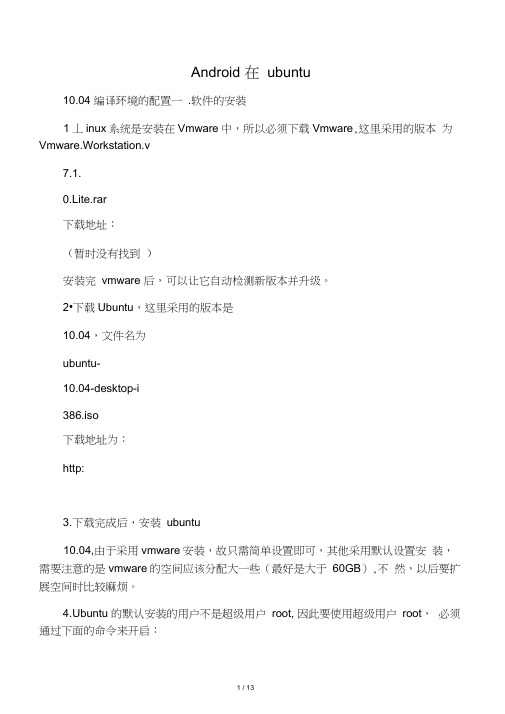
Android 在ubuntu10.04 编译环境的配置一.软件的安装1丄inux系统是安装在Vmware中,所以必须下载Vmware,这里采用的版本为Vmware.Workstation.v7.1.0.Lite.rar下载地址:(暂时没有找到)安装完vmware 后,可以让它自动检测新版本并升级。
2•下载Ubuntu,这里采用的版本是10.04,文件名为ubuntu-10.04-desktop-i386.iso下载地址为:http:3. 下载完成后,安装ubuntu10.04,由于采用vmware安装,故只需简单设置即可,其他采用默认设置安装,需要注意的是vmware的空间应该分配大一些(最好是大于60GB),不然,以后要扩展空间时比较麻烦。
4. U buntu 的默认安装的用户不是超级用户root, 因此要使用超级用户root,必须通过下面的命令来开启:(1) .使用默认用户进入ubuntu 的界面,打开shell,(2) .在shellxx 输入命令:sudo passwd root ,然后按确认键;(3) .按下确认键后,系统要求你设置root 用户的密码,连续输入 2 次后,root 用户的密码设置成功;(4) .重新启动系统即可使用超级用户登陆.5. 使用超级用户登陆后,开始配置Android 的编译环境:(1) .由于ubu ntu的软件中心提供的是java6,而编译An droid需要的是java5, 为了保证采用命令安装时系统能够自动找到需要的java5,我们必须修改apt里面的sources.list:root@ubuntu:/#vim /etc/apt/sources.list在该文件末添加如下网址:# update the sun-java5-jdk from as follow:deb http:deb http:(2) .采用命令安装所需软件:root@ubuntu:/# sudo apt-get install git-core gnupg sun-java5-jdk flex bison gperflibsdl-dev libesd0-dev libwxgtk2.6-dev build-essential zip curl libncurses5-devzlib1g-dev(由于apt-get 能够自动区分命令,故采用一条命令即可.此命令安装的软件有:git-core ;gnupg ;sun-java5-jdk ;flex ;bison;gperf ;libsdl1.2-dev;libesd0-dev;libwxgtk2.6-dev; build-essential; zip; curl ;libncurses5-dev ;zlib1g-dev当安装至U sun- java5-jdk 时,需要手动点击协议。
安卓学习日记:初识AndroidStudio·java环境配置和AS安装

1. Eclipse + Android SDK 2. Android Studio 因为安卓的开发语言是 java,所以无论是使用 Eclipse 还是 AS 都需要在电脑上进行 java环境变量的配置,你需要事先 下载好所需要的 JDK (java软件开发包,目前最新的版本是8.0) ,下载好之后就可进行 Java 环境配置了。
Java 环境变量配置,需要进行3步操作: 1.变量:JAVA_HOME 值:JDK 安装路径 2.变量:PATH 值:%JAVA_HOME%\bin;%JAVA_HOME%\jre\bin; 3.变量:CLASSPATH 值:.;%JAVA_HOME%\lib\dt.jar;%JAVA_HOME%\lib\tools.jar;
因为安卓的开发语言是java所以无论是使用eclipse还是as都需要在电脑上进行java环境变量的配置你需要事先下载好所需要的jdkjava软件开发包目前最新的版本是80下载好之后就可进行java环境配置了
安卓学习日记:初识 AndroidStudio·java环境配置和 AS安 装
工欲善其事,必先利其器。要进行安卓开发,必须要有一款上手的开发利器。查阅了相关资料
Android手机开发环境配置

Android手机开发环境配置作者:魏鹏飞一、相关下载1)Java JDK 或者Jre6 下载2)Eclipse IDE环境下载3)Android SDK下载二、软件安装1)Java JDK安装环境变量配置JDK按照安装提示完成安装①安装JDK,安装过程中可以自定义安装目录等信息,例如我们选择安装目录为D:\java\jdk1.5.0_08;②安装完成后,右击“我的电脑”,点击“属性”;③选择“高级”选项卡,点击“环境变量”;④在“系统变量”中,设置3项属性,JA V A_HOME,PATH,CLASSPATH(大小写无所谓),若已存在则点击“编辑”,不存在则点击“新建”;⑤JA V A_HOME指明JDK安装路径,就是刚才安装时所选择的路径D:\java\jdk1.5.0_08,此路径下包括lib,bin,jre等文件夹(此变量最好设置,因为以后运行tomcat,eclipse等都需要依*此变量);⑥Path使得系统可以在任何路径下识别java命令,设为:⑦%JA V A_HOME%\bin;%JA V A_HOME%\jre\bin CLASSPA TH为java加载类(class or lib)路径,只有类在classpath中,java命令才能识别,设为:⑧%JA V A_HOME%\lib\dt.jar;%JA V A_HOME%\lib\tools.jar (要加.表示当前路径)⑨%JA V A_HOME%就是引用前面指定的JA V A_HOME;⑩“开始”->;“运行”,键入“cmd”;11键入命令“java -version”,“java”,“javac”几个命令,出现画面,说明环境变量配置成功;12好了,打完收工。
下面开始你的第一个java程序吧。
2)Eclipse 配置快速安装方法(1)打开Eclipse, 在菜单栏上选择help->Install New SoftWare 出现如下界面:点击Add按钮,出现如下界面①安装android 开发插件(1)打开Eclipse, 在菜单栏上选择help->Install New SoftWare 出现如下界面:点击Add按钮,出现如下界面输入网址: https:///android/eclipse/ (如果出错,请将https改成http) 名称: Android (这里可以自定义)点击OK,将出现如下界面点击Next按钮,出现如下界面:点击Next按钮,出现如下界面:选择I accept the terms of the license agreements 点击Next,进入安装插件界面安装完成后,出现如下界面点击Yes按钮,重启Eclipse3)Android SDK配置(1)点击菜单window->preferences,进入如下界面选择你的android SDK解压后的目录,选错了就会报错,这个是升级工具,目前还没有一个版本的SDK(2)升级SDK版本,选择菜单window->Android sdk and avd manager 出现如下界面选择update all按钮,出现如下界面选择左边的某一项,点击accept表示安装,点击reject表示不安装,我这里只选了SDK 2.1 和samples for api 7 , 自己可以任意自定义,确定后,选择install按钮,进入安装界面如下:安装完成如下:(3)新建AVD(android vitural device) 和上面一样,进入android sdk and avd manager,选中Vitural Devices 在点击New按钮点击New按钮后,进入如下界面:名称可以随便取,target选择你需要的SDK版本,SD卡大小自定义,点击Create A VD,得到如下结果如上显示创建A VD完毕3 新建Android项目(1)选择菜单file->new->other 进入如下界面:选择新建Android Project项目,点击Next按钮,进入如下界面名称自定义,应用程序名自定义,报名必须包含一个点以上,min SDK version里面必须输入整数点击Next出现如下界面:注: 若有错误如: Project ... is missing required source folder: 'gen' ,则将gen->Android.Test->R.java这个文件删掉,Eclipse会为我们重新生成这个文件,并且不会报错。
Android Studio模拟器文件复制方法
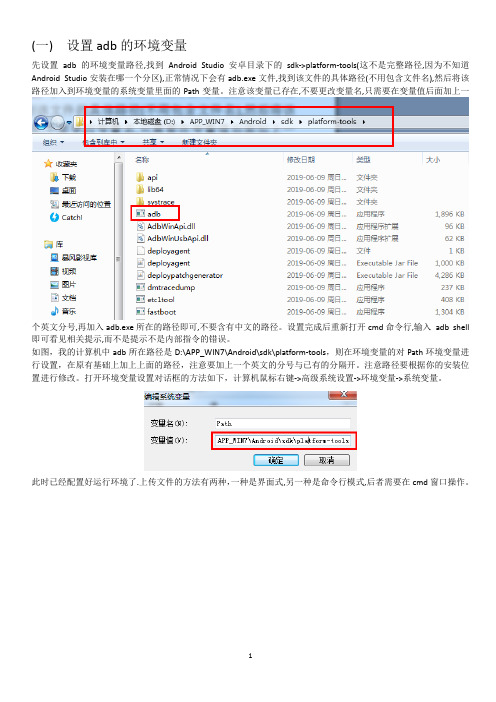
(一)设置adb的环境变量先设置adb的环境变量路径,找到Android Studio安卓目录下的sdk->platform-tools(这不是完整路径,因为不知道Android Studio安装在哪一个分区),正常情况下会有adb.exe文件,找到该文件的具体路径(不用包含文件名),然后将该路径加入到环境变量的系统变量里面的Path变量。
注意该变量已存在,不要更改变量名,只需要在变量值后面加上一个英文分号,再加入adb.exe所在的路径即可,不要含有中文的路径。
设置完成后重新打开cmd命令行,输入adb shell 即可看见相关提示,而不是提示不是内部指令的错误。
如图,我的计算机中adb所在路径是D:\APP_WIN7\Android\sdk\platform-tools,则在环境变量的对Path环境变量进行设置,在原有基础上加上上面的路径,注意要加上一个英文的分号与已有的分隔开。
注意路径要根据你的安装位置进行修改。
打开环境变量设置对话框的方法如下,计算机鼠标右键->高级系统设置->环境变量->系统变量。
此时已经配置好运行环境了.上传文件的方法有两种,一种是界面式,另一种是命令行模式,后者需要在cmd窗口操作。
(二)方法一特别说明: 该方法仅适用于3.0版本以下的Android Studio,因为3.0版本以上的Android Studio无法直接在软件界面打开Android Device Monitor。
1 在Android Studio中先启动模拟器,注意只需要启动即可,不要安装APP进行调试,否则会出错。
2 在Android Studio主界面Tools->Android->Android Device Monitor菜单项,打开安卓设备监视器。
再打开cmd窗口,输入adb root指令(两个单词之间有个空格),如下图所示,注意是要在cmd窗口下面直接输入,不需要先输入其他指令,该操作是获得模拟器的root权限。
AndroidStudio安装(推荐使用这种方法安装SDK)
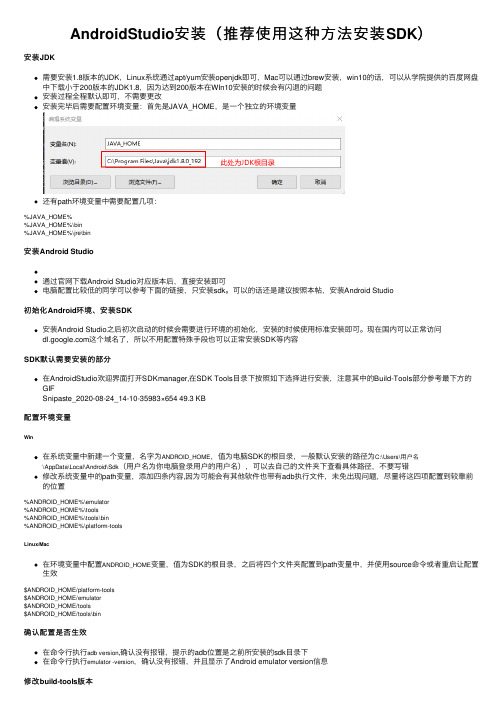
AndroidStudio安装(推荐使⽤这种⽅法安装SDK)安装JDK需要安装1.8版本的JDK,Linux系统通过apt/yum安装openjdk即可,Mac可以通过brew安装,win10的话,可以从学院提供的百度⽹盘中下载⼩于200版本的JDK1.8,因为达到200版本在WIn10安装的时候会有闪退的问题安装过程全程默认即可,不需要更改安装完毕后需要配置环境变量:⾸先是JAVA_HOME,是⼀个独⽴的环境变量还有path环境变量中需要配置⼏项:%JAVA_HOME%%JAVA_HOME%\bin%JAVA_HOME%\jre\bin安装Android Studio通过官⽹下载Android Studio对应版本后,直接安装即可电脑配置⽐较低的同学可以参考下⾯的链接,只安装sdk。
可以的话还是建议按照本帖,安装Android Studio初始化Android环境、安装SDK安装Android Studio之后初次启动的时候会需要进⾏环境的初始化,安装的时候使⽤标准安装即可。
现在国内可以正常访问这个域名了,所以不⽤配置特殊⼿段也可以正常安装SDK等内容SDK默认需要安装的部分在AndroidStudio欢迎界⾯打开SDKmanager,在SDK Tools⽬录下按照如下选择进⾏安装,注意其中的Build-Tools部分参考最下⽅的GIFSnipaste_2020-08-24_14-10-35983×654 49.3 KB配置环境变量Win在系统变量中新建⼀个变量,名字为ANDROID_HOME,值为电脑SDK的根⽬录,⼀般默认安装的路径为C:\Users\⽤户名\AppData\Local\Android\Sdk(⽤户名为你电脑登录⽤户的⽤户名),可以去⾃⼰的⽂件夹下查看具体路径,不要写错修改系统变量中的path变量,添加四条内容,因为可能会有其他软件也带有adb执⾏⽂件,未免出现问题,尽量将这四项配置到较靠前的位置%ANDROID_HOME%\emulator%ANDROID_HOME%\tools%ANDROID_HOME%\tools\bin%ANDROID_HOME%\platform-toolsLinux/Mac在环境变量中配置ANDROID_HOME变量,值为SDK的根⽬录,之后将四个⽂件夹配置到path变量中,并使⽤source命令或者重启让配置⽣效$ANDROID_HOME/platform-tools$ANDROID_HOME/emulator$ANDROID_HOME/tools$ANDROID_HOME/tools\bin确认配置是否⽣效在命令⾏执⾏adb version,确认没有报错,提⽰的adb位置是之前所安装的sdk⽬录下在命令⾏执⾏emulator -version,确认没有报错,并且显⽰了Android emulator version信息修改build-tools版本由于默认会安装最新版本的bulid-tools,但是30版本开始build-tools配合jdk1.8会报错,所以需要⼿动降级到29版本,具体降级⽅法见下图(可以点击查看⼤图!)t11073×753 888 KB【JDK环境变量】JAVA_HOME=/Library/Java/JavaVirtualMachines/jdk1.8.0_291.jdk/Contents/Home-----------改成⾃⼰的版本号PATH=$JAVA_HOME/bin:$PATH:.CLASSPATH=$JAVA_HOME/lib/tools.jar:$JAVA_HOME/lib/dt.jar:.export JAVA_HOMEexport PATHexport CLASSPATH【SDK环境变量】export ANDROID_HOME=/Users/panpan.fang/Library/Android/sdk--------在android studio的配置sdk⾥查看路径export PATH=$PATH:$ANDROID_HOME/tools:$ANDROID_HOME/tools/bin:$ANDROID_HOME/platform-tools-------------不动export PATH=$PATH:$ANDROID_HOME/build-tools/29.0.3--------改成⾃⼰的版本号创建时间7⽉21⽇最后回复10⽉28⽇1回复1.8k浏览2⽤户6链接3 个⽉后安装 Android Studio后,打开报错:解决⽅法:1. 打开Settings2. 点击HTTP Proxy,选择Manual proxy configuration:设置 Host name 为:设置 Port number 为:80。
安卓ROM定制基础教程之JAVA环境变量设置,Cygwin安装,厨房定制工具安装
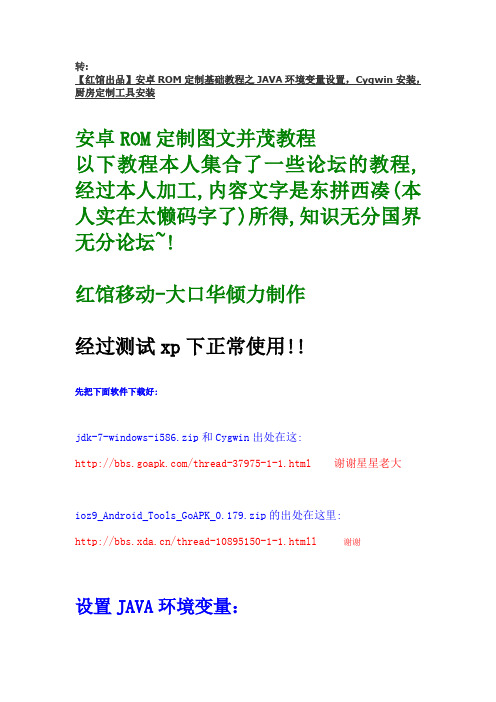
转:【红馆出品】安卓ROM定制基础教程之JAVA环境变量设置,Cygwin安装,厨房定制工具安装安卓ROM定制图文并茂教程以下教程本人集合了一些论坛的教程,经过本人加工,内容文字是东拼西凑(本人实在太懒码字了)所得,知识无分国界无分论坛~!红馆移动-大口华倾力制作经过测试xp下正常使用!!先把下面软件下载好:jdk-7-windows-i586.zip和Cygwin出处在这:/thread-37975-1-1.html 谢谢星星老大ioz9_Android_Tools_GoAPK_0.179.zip的出处在这里:/thread-10895150-1-1.htmll谢谢设置JAVA环境变量:一:下载java平台(jdk-7-windows-i586.zip)解压并一路安装默认方式…二:打开我的电脑-属性-高级-环境变量(以下有的就直接编辑,没有的就新建)在“环境变量”中新建系统变量变量名:JAVA_HOME变量值:C:\Program Files \Java\jdk1.7.0jdk(也就是默认的安装路径,我就是装在这里的)再新建或编辑系统变量:变量名:CLASSPATH变量值:C:\Program Files\Java\jdk1.7.0\lib\dt.jar;C:\ProgramFiles\Java\jdk1.7.0\lib\tools.jar;.(以C开头,最后是一个分号一个点,千万别输入错了)另外,如果变量值原来有内容的,则只需在最末尾添加%JAVA_HOME%\lib\dt.jar;%JAVA_HOME%\lib\tools.jar;(%开头,最后一个是;)然后在“系统变量”找到Path变量,点击编辑,在它的变量值最后面加上;C:\Program Files\Java\jdk1.7.0\bin(C:\的前边有一个分号)打开cmd命令盘,输入javac确定成功!!!!安装Cygwin:1) 解压下载到的压缩包cygwin_packages.zip(比如解压到C盘,解压出来的东西包括:包的文件夹c:\cygwin_packages、安装程序c:\setup.exe、文档c:\安装说明.txt),记得路径中不要带中文,最好也不要带空格2) 运行 Setup.exe 安装程序,然后点击 Next (下一步)。
- 1、下载文档前请自行甄别文档内容的完整性,平台不提供额外的编辑、内容补充、找答案等附加服务。
- 2、"仅部分预览"的文档,不可在线预览部分如存在完整性等问题,可反馈申请退款(可完整预览的文档不适用该条件!)。
- 3、如文档侵犯您的权益,请联系客服反馈,我们会尽快为您处理(人工客服工作时间:9:00-18:30)。
查阅了网上很多的资料但是对于环境变量设置介绍的不够详细,可能对于大虾来说是不屑看的,但是对于刚入门的小菜鸟还是比较高深的,呵呵。
因为我的电脑是Win7,就只有Win7的介绍。
首先你已经成功安装Android的SDK。
第一步根据图示找到环境变量窗口
第二步看到如下图所示窗口
然后单击用户变量处新建按钮,可以用绝对路径和相对路径设置两种方式
先介绍相对路径设置,不废话上图,变量名:ANDROID_SDK_HOME,变量值是android-SDK-windows的路径
下面我们新建一个Path变量,变量值方框里输
入.;%ANDROID_SDK_HOME%\platform-tools;%ANDROID_SDK_H OME%\tools; 需要注意的是最前面的.一定要有两个%中间代表引用ANDROID_SDK_HOME的路径,然后将tools和platform-tools添加,不同的变量值之间用;隔开,注意中英文的分号不一样滴。
再来介绍下绝对路径设置
其实更简单,设置变量名:Path,变量值设
置: .;I:\Android\android-sdk-windows\platform-tools;I:\Android\a ndroid-sdk-windows\tools
按照你自己安装的platform-tools和tools的路径设置。
最后在cmd中运行adb命令,出来下面的图片中所示就设置成功了。
